Co je JPG/JPEG a jak převést obrázky do JPG
Formáty souborů JPG, PNG a GIF jsou dnes nejoblíbenějšími formáty. Pokud jde o použití obrázků na vašich webových stránkách nebo v příspěvcích na sociální síti, jsou to soubory, se kterými se můžete setkat. Je důležité mít na paměti, že každý z nich má odlišné schopnosti. To znamená, že každý z nich má jedinečné vlastnosti. V tomto příspěvku se ale zaměříme na JPG / JPEG formát souboru. Dozvíte se jeho definici, možnosti a jak otevírat soubory JPG/JPEG. Také se dozvíte, jak nejlépe převést obrázky do formátu JPG/JPEG pomocí online nástroje.
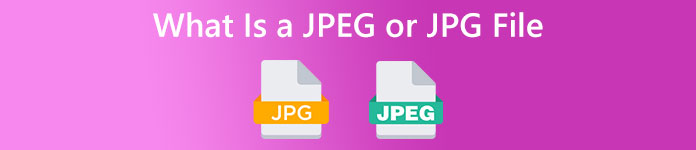
Část 1. Informace o JPG nebo JPEG
Jaký je formát JPG/JPEG
Formát obrázku JPG je nejlepší soubor při komprimaci obrázku. JPG je mezi uživateli oblíbený soubor. Používají ho na fotografie a internetovou grafiku. Je také známý jako soubory JPEG nebo JPG. Celý název JPEG je Joint Experts Group. Tato skupina vytváří tento oblíbený obrázkový soubor. Většina bitmapových obrázků má navíc příponu souboru .jpg. Hlavním důvodem je zmenšení velikosti souborů. JPG je ztrátový formát, který při přílišné kompresi ovlivňuje kvalitu obrazu. Tento formát je dostupný ve všech programech. Tímto způsobem nemusíte přemýšlet o tom, jak otevřít tento soubor v různých programech nebo zařízeních. Jeho kompresní algoritmus snižuje velikost souboru. Je to jeden z důvodů, proč se v dnešní době stala populární. Tímto způsobem je vytváření příběhu, sdílení a zveřejňování fotografií na webových stránkách pohodlnější. Pro další informace se můžete setkat s případy, kdy webové stránky nerozpoznají soubor JPEG. Některé prohlížeče a editory fotografií například otevřou pouze obrázek se souborem .JPG. Nejlepší řešení, které můžete udělat, je přejmenovat příponu souboru. Soubor JPEG můžete změnit na soubor JPG. Tímto způsobem může web rozpoznat obrázek.
Kromě toho má soubor JPG výhody, které potřebujete vědět. JPG je obrázek s vysokým rozlišením. Jeho vysoké rozlišení je jednou z velkých výhod tohoto obrazového souboru. Podporuje 24bitové barvy s až 16 miliony barev. Rozlišení bude stále vynikající, a to i po použití úprav na vysoké úrovni pomocí některých nástrojů. JPG má také menší velikost. Ve srovnání s jinými formáty obrazových souborů má ideální velikost souboru. I když má menší velikost, nemá to vliv na kvalitu a rozlišení obrázku. Poté, co znáte výhody, musíte znát jeho nevýhody pro větší povědomí. Při focení do JPG musíte omezit procesor a barevné variace fotoaparátu. Tento soubor také nepodporuje vrstvené obrázky. Pokud plánujete upravit obrázek a potřebujete další vrstvu, JPG pro to není ideální formát.
Část 2. Jak otevřít soubor JPG/JPEG
Pokud máte potíže s otevřením souboru JPG na svých zařízeních, tato část vám pomůže. Chcete vědět, jak otevřít soubor JPG v systému Windows 11, Android a iPhone? Můžete postupovat podle níže uvedených pokynů.
Pro uživatele Windows
Krok 1: zmáčkni ctrl + E na klávesnici a otevřete Průzkumník souborů. Je to jako ikona složky s modrým klipem.
Krok 2: Přejděte na Rychlý přístup panel složek. Poté přejděte na Stažení možnosti pro zobrazení fotografie JPG, kterou jste uložili.
Krok 3: Když již vidíte soubory JPG/JPEG, otevřete je pomocí jiných programů kromě fotografií. Chcete-li je otevřít, klikněte pravým tlačítkem na fotografii a klikněte na Otevřít s možnost a vyberte program.
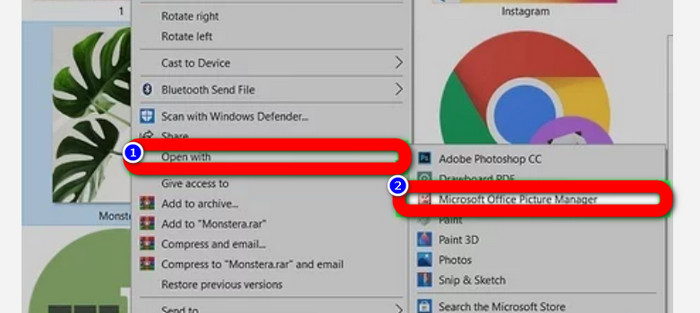
Pro uživatele systému Android
Krok 1: Otevřete aplikaci Galerie ze svého zařízení Android.
Krok 2: Otevřete album fotoaparátu a prohlédněte si fotografie pořízené fotoaparátem telefonu. V telefonu jsou také různá alba.
Krok 3: Pokud vidíte mnoho fotografií, kliknutím na jednu fotografii ji otevřete v režimu celé obrazovky. Tímto způsobem si můžete prohlédnout svůj obrázek JPG/JPEG.
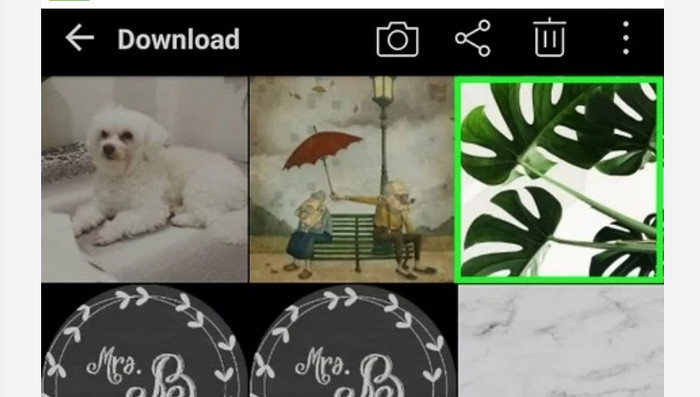
Pro uživatele iPhone
Krok 1: Klepněte na Fotky na vašem iPhone. Tato aplikace obsahuje všechny obrázky, které máte ze své fotografie a internetu. Vzhled této aplikace je jako barevný květ.
Krok 2: Po spuštění aplikace Fotografie uvidíte všechny fotografie. Stejně jako na telefonu s Androidem se také uvnitř aplikace setkáte s různými alby.
Krok 3: Kliknutím na obrázek jej otevřete na celé obrazovce. Tímto způsobem můžete vidět obraz jasněji. Kromě otevření obrázku můžete fotografii také upravit v aplikaci Fotky. Existují ikony, které můžete použít k vylepšení obrázků.
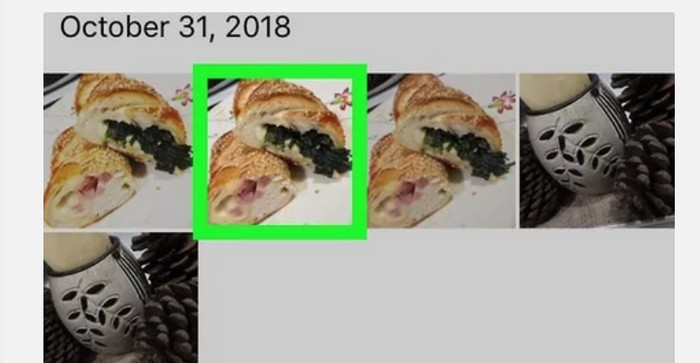
Část 3. Vynikající metoda pro převod obrázků do JPG
FVC Free Image Converter je nástroj, který můžete použít online pro převod obrázků do JPG. Může vám pomoci převést obrázek pomocí několika kliknutí. Podporuje také různé vstupní formáty jako JPG, PNG, GIF, TIFF a další. Už se tedy nemusíte obávat, že konkrétní nástroje nebo zařízení již nemohou otevřít váš obrázek. K jejich převodu použijte tento online konvertor obrázků. Dokáže také zachovat vynikající kvalitu originálních fotografií. Po procesu neuvidíte žádný rozdíl mezi originálem a souborem, který jste převedli. Navíc se tento konvertor obrázků snadno ovládá. Nabízí srozumitelný proces převodu, takže je vhodný pro začátečníky. Je také schopen převádět obrázky dávkově. Tímto způsobem můžete převést mnoho souborů najednou. K této aplikaci můžete také přistupovat v mnoha prohlížečích, jako je Google, Safari, Mozilla, Explorer a další. A konečně, tato aplikace zaručuje soukromí každého uživatele. Po stažení a převedení obrázku tento konvertor obrázků automaticky odstraní vaši fotografii.
Krok 1: Nejprve navštivte FVC Free Image Converter webová stránka. Přejděte na možnosti formátu a vyberte formát souboru JPG.
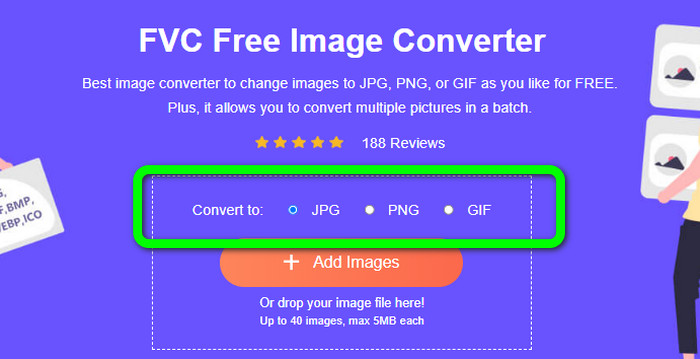
Krok 2: Chcete-li nahrát fotografii, kterou chcete převést, klikněte na Přidat obrázky knoflík. Pokud chcete proces hromadného převodu, klikněte znovu na Přidat obrázky.
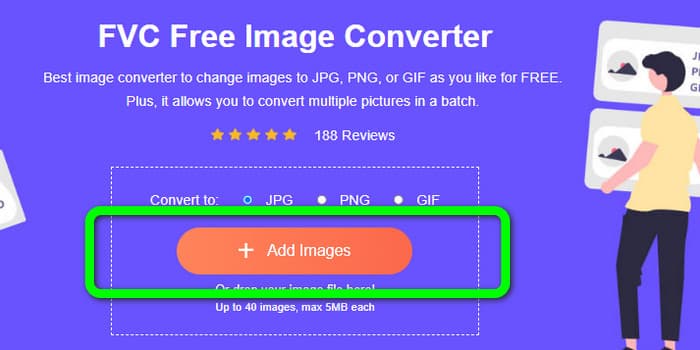
Krok 3: Po dokončení procesu převodu klikněte na Stažení tlačítko pro uložení jednoho po druhém. Pokud je chcete uložit najednou, klikněte na Stáhnout vše knoflík.
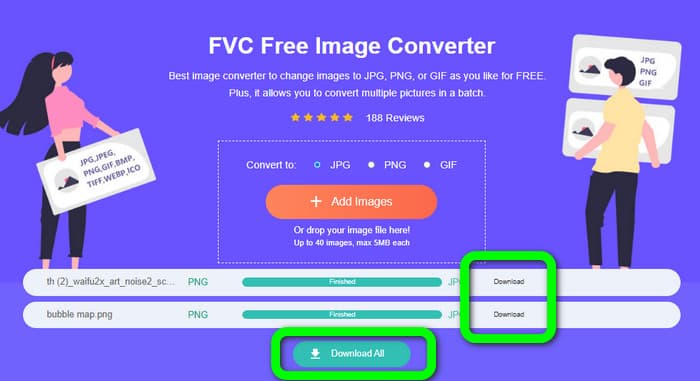
Související s:
Úplné podrobnosti o rozdílech JPEG vs. JPG vs. PNG
8 úžasných konvertorů obrázků [Kompletní informace]
Část 4. Často kladené otázky o souborech JPG/JPEG
1. Jak poznám, že moje fotografie je soubor JPG?
Můžete kliknout pravým tlačítkem na fotografii ve složce se soubory. Poté přejděte na možnost Vlastnosti. Přejděte do nabídky Obecné a podívejte se na typ souboru obrázku.
2. Jak dobře JPEG komprimuje obrázky?
Velmi dobře. Nekomprimovaná data pro plnobarevné fotografie jsou 24 bitů/pixel. Nejoblíbenější metody bezztrátové komprese dokážou taková data zkomprimovat v průměru asi 2:1. JPEG může dosáhnout komprese 10:1 až 20:1 bez znatelné ztráty. Snižuje potřebné množství úložiště na 1–2 bity na pixel. S malými daty je komprese 30:1 až 50:1 funkční, aby se odstranily nedostatky. Zatímco použití s nízkou kvalitou, jako jsou archivní indexy, mohou komprimovat poměr 100:1 relativně snadno. Komprimovaný obrázek JPEG s poměrem 100:1 využívá stejné množství prostoru jako plnobarevný obrázek v měřítku jedné desetiny. Navzdory tomu, že má mnohem více detailů než miniatura, ano.
3. Jak otevřít soubor JPG ve Photoshopu?
Spusťte aplikaci Photoshop v počítači. Přejděte na možnost Soubor > Otevřít. Na obrazovce se objeví soubor složky. Vyberte soubor JPG a klikněte na OK. Poté se ve Photoshopu zobrazí soubor obrázku JPG.
Závěr
Tento článek vám vysvětluje, co JPG / JPEG znamená, včetně jeho definice a vlastností. Jako bonus jsme vám také představili nejjednodušší způsob převodu obrázků do formátu JPG pomocí FVC Free Image Converter. Tak na co čekáš? Pomocí tohoto nástroje můžete snadno převést obrázky do formátu JPG.



 Video Converter Ultimate
Video Converter Ultimate Screen Recorder
Screen Recorder



